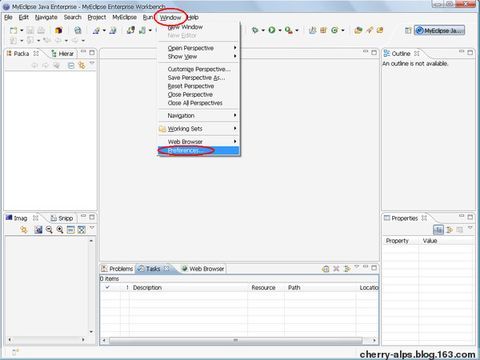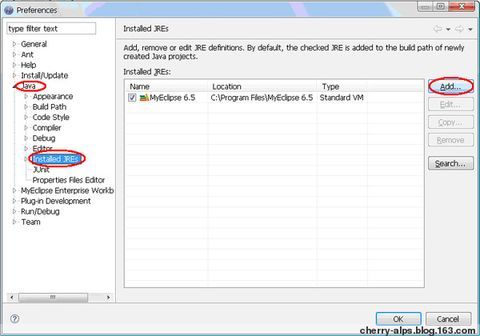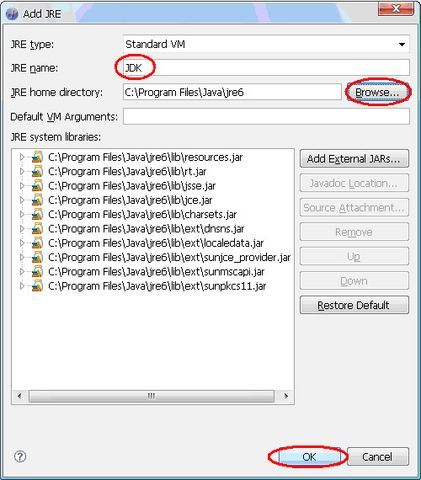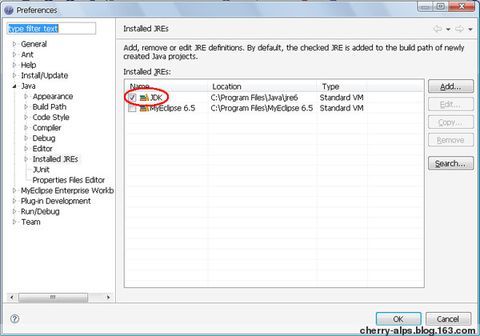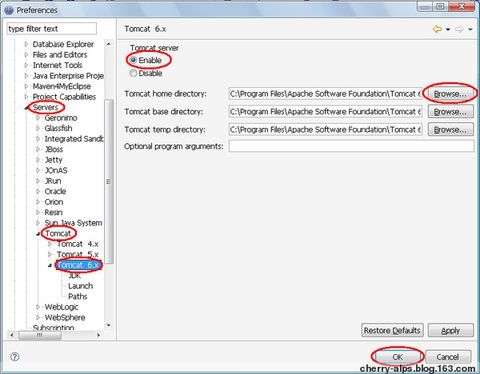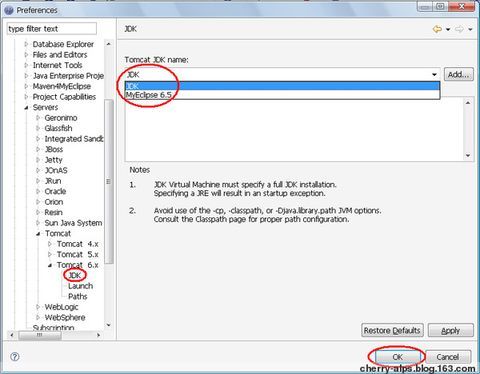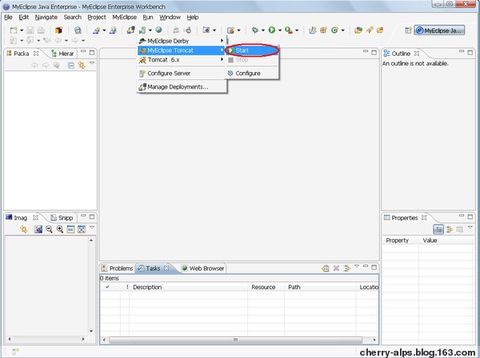MyEclipse,Tomcat,JDK中的配置
最简单的方式是在path 的最后面加上 ;C:\Program Files\Java\jdk1.6.0_25\bin 记得前面 的分号即可。
配置JAVA_HOME C:\Program Files\Java\jdk1.6.0_25
解决tomcat 一闪而过的问题。
新下载的Tomcat6.0 解压缩完了运行tomcat6.exe屏幕一闪就没了 运行tomcat6w.exe弹出个筐 指定的服务并未以已安装的服务存在 Unable to open the Service 'tomcat6' 我安装了tomcat5,双击startup.bat可以正常启动Tomcat,也可以显示http://localhost:8080/,但是双击tomcat6w.exe却出现"指定的服务并未以已安装的服务存在","Unable to open the service"Tomcat6"。 后来找到了原因,原来是没有安装此项服务。具体安装方法:打开命令行提示符窗口 => 进入Tomcat安装目录==> 进入bin目录下==> 输入:service.bat install 即可 直接到目录点击这个bat会不会也可以?经过验证:不可以
重新配置了一遍所需的Java环境,找了好久才找到上次用的比较详细的配置方法,折腾的厉害。趁着现在还比较清醒,记录一下,为自己也为大家提供些方便。
1. 安装配置JDK
为了管理方便,此处安装jdk1.6.0_10到C:\Program Files\Java文件夹下,下面进行环境变量的配置。
右键我的电脑—属性—高级—环境变量:
(1) 首先,为了指定命令搜索路径,在系统变量的PATH变量中增加C:\Program Files\Java\jdk1.6.0_10\bin;。由于PATH变量中原本含有许多项,所以只需在最前面添加上述路径即可,注意末尾用分号隔开。
(2) 然后,为了指定类搜索路径,在系统变量中新建JAVA_HOME变量,变量名JAVA_HOME,变量值为C:\Program Files\Java\jdk1.6.0_10。
(3) 最后,在系统变量中新建classpath变量,用来指向jdk的安装目录,变量名为classpath,变量值为.;%JAVA_HOME%\lib \tools.jar;%JAVA_HOME%\lib\dt.jar;,注意最前面的.不可省略。
这样配置之后,单击开始菜单—运行—输入cmd—确定,键盘输入java -version(注意java与-之间有一空格)显示出版本信息,则证明配置成功。
2. 安装Tomcat
安装Tomcat应在配置MyEclipse之前进行,由于过程比较简单,便不再详述。此处只需注意安装过程中可将默认的端口号8080修改为8081,否则以后安装Oracle后会发生端口冲突,当然以后修改也可以,只是会比较麻烦。
3. 安装配置myeclipse
安装就不要讲了,这个比较简单,配置的话就按照以下步骤进行。
(1) 打开MyEclipse,在菜单拦中可以看到有Window一项,单击打开下拉菜单,找到Preferences一项,单击打开开始配置,如下图所示。
(2) 首先,在MyEclipse中配置JDK。从Preferences左侧菜单下找到Java,打开该项中的Installed JREs,如下图所示,点击Add进行添加。
(3) 在弹出的Add JRE对话框中,找到JRE name,在此可以填入你想取的名字,如JDK;单击Browse..,选择JDK所在的目录,此处我选择的是C:\Program Files\Java\jre6,则自动生成JRE system libraries,如下图所示,点击OK完成此项配置。
(4) 返回Preferences,将刚刚配置的JRE选中。
(5) 然后,在MyEclipse中配置Tomcat。从Preferences左侧菜单下找到MyEclipse Enterprise Workbench,打开其中的Servers项,找到Tomcat,选择自己安装的版本,此处我选择Tomcat 6.x,将其设为Enable,在Browse..目录下选择Tomcat的安装目录,如下图所示。
(6) 打开Tomcat 6.x下的JDK选项,选择刚刚配置好的JDK,如下图所示,点击OK,整个配置工作就完成了。
(7) 现在就可以开启Tomcat服务了,大功告成,嘿嘿。